Miro (Indonesia)
Mendaftar pada Video Podcasts
Di bawah ini adalah bagaimana mendaftarkan pada Video Channel (saluran video) dari 'RSS Feed' yang Anda dapat dari situs 'video sharing' atau 'video blog'.
Untuk melakukan hal ini, pertama-tama kita perlu menggunakan browser dan membuka situs yang menyediakan 'video podcast'. Lalu kita perlu mencari alamat web ('URL') dari podcast/saluran dari video tersebut. Istilah teknisnya saluran ini disebut RSS feed. Anda dapat menemukan RSS feeds pada Video
Blogs atau situs berita. Biasanya dapat diidentifikasi pada sebuah gambar yang menyambungkan pada berkas teks. Beberapa situs menyebutnya sebagai 'vodcast'.
Gambar yang berhubungan dengan saluran bisa apa saja. Kini sudah ada ikon standar yang telah dibuat untuk 'RSS feeds' dan telah sukses digunakan. Ini adalah salah satu contoh gambar yang mengindikasi adanya RSS Feed:

Namun tidak ada aturan tertentu atas seperti apa gambar yang akan digunakan untuk indikasi tersebut.
- Apabila Anda telah menemukan ikon serupa, tekan 'Right Click' ( Ctrl + Click pada Mac) pada ikon dan pilih 'Copy Link Location' atau 'Copy Shortcut'. Ini akan menyalin URL ke memori komputer atau 'clipboard'.
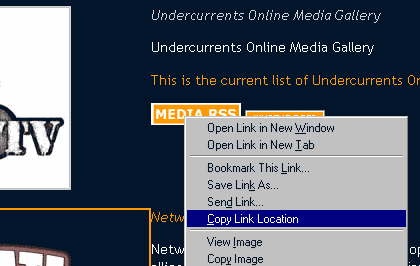
- Kini kita telah memiliki URL untuk saluran 'di memori' dan kita bisa kembali ke Miro dan menyalin informasi ini ke Miro. Pilih Channels > Add Channel pada menu Miro seperti di gambar di bawah ini:
- Tekan 'Ok' jika Anda telah selesai. Miro lalu akan menambahkan saluran pada menu di sebelah kiri:
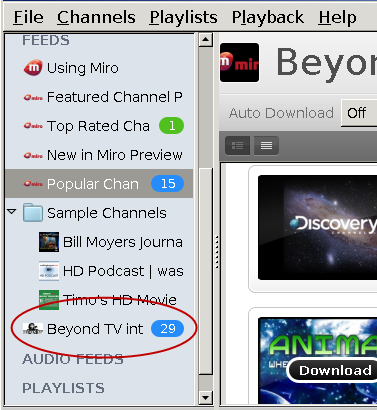
- Miro secara otomatis akan memperbaharui daftar dari video yang tersedia pada saluran tersebut. Ini akan memakan waktu tergantung pada berapa banyak konten tersedia pada saluran tersebut dan seperapa cepat koneksi internet Anda.
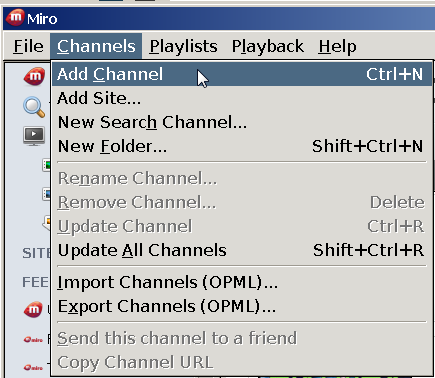
- Ketika kotak Add Channel muncul, seperti Anda lihat, URL saluran yang diinginkan telah muncul di dalamnya:
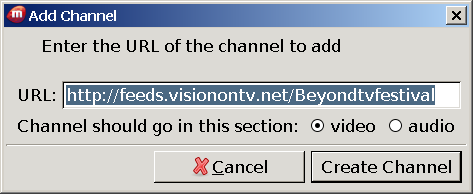
- Ini karena Miro tahu bahwa ada yang tersimpan pada memori computer Anda. Ketika Anda membuka kotak tersebut, Miro mengira bahwa apa yang disimpan dalam memori mungkin adalah URL dari sebuah saluran.
- Apabila tidak muncul maka silahkan tekan (Alt + v) atau (Apple + v pada Mac) untuk 'paste' alamat dari saluran ke dalam kotak.